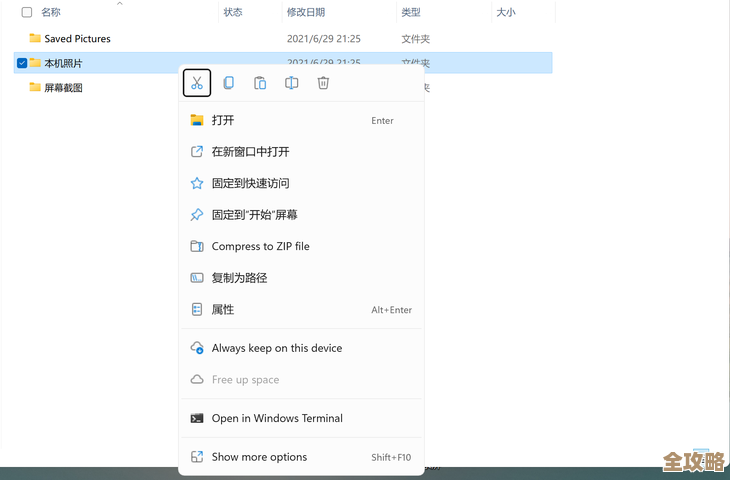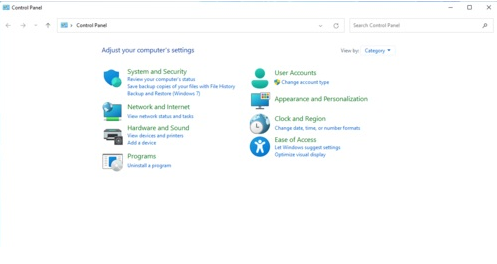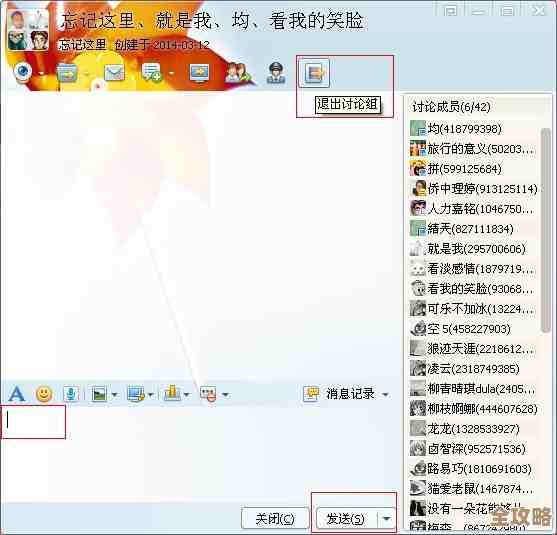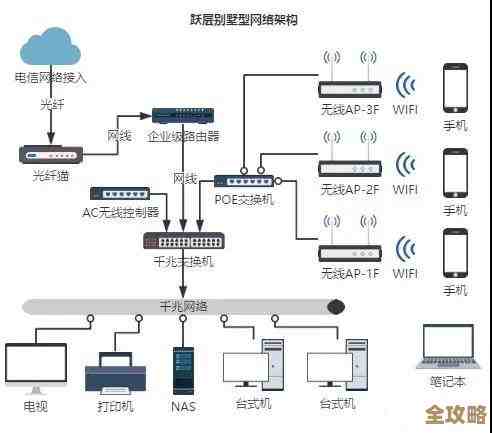CD刻录全攻略:从准备到完成的专业指南
- 游戏动态
- 2025-10-17 04:50:21
- 20
好吧 要聊CD刻录这事儿 我得先翻翻我那堆落灰的记忆了… 现在估计都没什么人用这玩意儿了吧?但有时候 那种把东西实实在在地刻进一张塑料片里的感觉 还挺奇妙的 跟把文件扔进云盘完全不是一种心情。😌
你得有家伙事儿对吧,光驱现在是个稀罕物了 笔记本上基本绝迹了 你得找个外置的USB光驱,我那个是当年花了一百多块买的 现在估计都半价了吧,然后就是光盘 这就有讲究了,CD-R是只能写一次的 跟石头刻字似的 刻上去就抹不掉了 适合存那些定了型的 比如毕业相册的最终版啊 或者自己录的一堆小样,CD-RW呢 能反复擦写 像个黑板 但你得知道 它的寿命和可靠性… 嗯 可能没那么靠谱 有时候读着读着就跟你闹脾气,所以选盘别贪便宜 那些来路不明的杂牌 刻完放半年可能就跟你“拜拜”了。

软件呢 其实Windows自带的那个刻录功能就… 凑合能用吧 但如果你想来点精细操作 比如刻录音乐CD让家里的老音响能播 或者想做光盘镜像 那就得找专业的了,像Nero啊 ImgBurn这些老家伙 虽然界面看起来有点过时 但功能是真全,我记得有一次 我想给朋友刻一张能在她车上放的老歌合集 用Windows直接拖MP3文件刻进去 结果她的破车完全不认 最后还是用Nero选了“刻录音乐CD”模式 把MP3转成了标准的CD音轨 才搞定,这个过程 真的急不得 你得有耐心。
准备文件是最容易出幺蛾子的环节,你得先检查一遍 文件名是不是有奇怪的符号 会不会太长 总容量有没有超过光盘标称的… 一般标700MB 但你最好留点余地 别塞到699.9 那刻录过程很可能在最后关头给你来个“写入错误” 气得你想砸电脑。😅 最好先建个文件夹 把所有要刻的东西都放进去 模拟一下最终的样子,还有 刻录前 务必 务必关掉那些占资源的软件 什么杀毒扫描、大型游戏 最好都关了,我吃过亏 正刻着呢 系统自动更新后台启动了 结果刻出来的盘 数据面看着挺好 但读到最后几个文件全是损坏的 那种功亏一篑的感觉 太难受了。
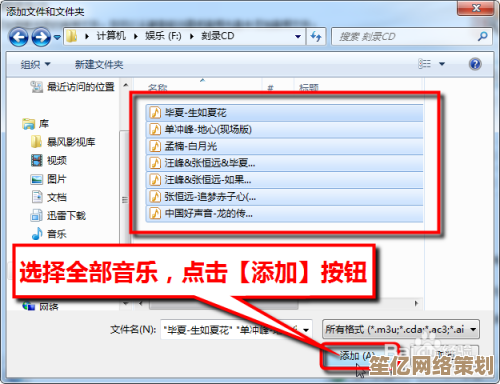
开刻的时候 那个速度选择也有点学问,不是越快越好 虽然你的光驱可能支持52倍速 但如果你用的是质量一般的盘 或者电脑本身有点年纪了 用最高速很容易刻飞(就是失败),我一般会选择中间档位 比如24速或者16速 求个稳,看着光驱嗡嗡地开始工作 那个指示灯一闪一闪 心里还是会有点小紧张 就像在等一个结果,这时候 千万别晃桌子 也别手贱去弹出光驱 祈祷别停电。
刻完了 不是就万事大吉了,你得校验一下!很多软件都有这个功能 就是让它再读一遍盘 对比一下原始数据,虽然多花几分钟 但能确保你刻进去的东西是完完整整的,特别是给别人的重要资料 这一步不能省,就是用油性笔在光盘的光面写上标签 千万别用钢笔或者圆珠笔 那个力度会伤到数据层 真的 我以前就划坏过一张,写好内容 日期 找个CD袋或者盒子装起来 避开阳光直射和高温 这玩意儿娇气得很。
想想也挺有意思的 现在动辄几个T的硬盘 传输速度以G计 但这一张小小的、只有几百MB的CD 却承载了很多过去的、有重量的回忆,也许它不高效 也不方便 但那种亲手制作、贴上标签的仪式感 是冷冰冰的硬盘给不了的,如果你哪天也想试试 别怕麻烦 慢慢来 体验一下这种“古老”的乐趣。
本文由兆如曼于2025-10-17发表在笙亿网络策划,如有疑问,请联系我们。
本文链接:http://www.haoid.cn/yxdt/29227.html